【Docker】安装
Docker安装
前提说明
CentOS Docker 安装
Docker支持以下的CentOS版本:
CentOS 7 (64-bit)
CentOS 6.5 (64-bit) 或更高的版本
前提条件
目前,CentOS 仅发行版本中的内核支持 Docker。
Docker 运行在 CentOS 7 上,要求系统为64位、系统内核版本为 3.10 以上。
Docker 运行在 CentOS-6.5 或更高的版本的 CentOS 上,要求系统为64位、系统内核版本为 2.6.32-431 或者更高版本。
查看自己的内核
uname命令用于打印当前系统相关信息(内核版本号、硬件架构、主机名称和操作系统类型等)。
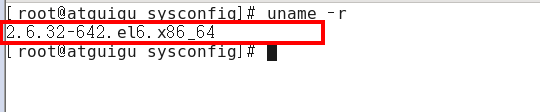
查看已安装的CentOS版本信息(CentOS6.8有,CentOS7无该命令)


Docker的基本组成

镜像(image)
Docker 镜像(Image)就是一个只读的模板。镜像可以用来创建 Docker 容器,一个镜像可以创建很多容器。
容器与镜像的关系类似于面向对象变成中的对象与类
| Docker | 面向对象 |
|---|---|
| 容器 | 对象 |
| 镜像 | 类 |
容器(container)
Docker 利用容器(Container)独立运行的一个或一组应用。容器是用镜像创建的运行实例。
它可以被启动、开始、停止、删除。每个容器都是相互隔离的、保证安全的平台。
可以把容器看做是一个简易版的 Linux 环境(包括root用户权限、进程空间、用户空间和网络空间等)和运行在其中的应用程序。
容器的定义和镜像几乎一模一样,也是一堆层的统一视角,唯一区别在于容器的最上面那一层是可读可写的。
仓库(repository)
仓库(Repository)是集中存放镜像文件的场所。
仓库(Repository)和仓库注册服务器(Registry)是有区别的。仓库注册服务器上往往存放着多个仓库,每个仓库中又包含了多个镜像,每个镜像有不同的标签(tag)。
仓库分为公开仓库(Public)和私有仓库(Private)两种形式。
最大的公开仓库是 Docker Hub(https://hub.docker.com/),
存放了数量庞大的镜像供用户下载。国内的公开仓库包括阿里云 、网易云 等
小总结
需要正确的理解仓储/镜像/容器这几个概念:
Docker 本身是一个容器运行载体或称之为管理引擎。我们把应用程序和配置依赖打包好形成一个可交付的运行环境,这个打包好的运行环境就似乎 image镜像文件。只有通过这个镜像文件才能生成 Docker 容器。image 文件可以看作是容器的模板。Docker 根据 image 文件生成容器的实例。同一个 image 文件,可以生成多个同时运行的容器实例。
-
image 文件生成的容器实例,本身也是一个文件,称为镜像文件。
-
一个容器运行一种服务,当我们需要的时候,就可以通过docker客户端创建一个对应的运行实例,也就是我们的容器
-
至于仓储,就是放了一堆镜像的地方,我们可以把镜像发布到仓储中,需要的时候从仓储中拉下来就可以了。
安装步骤
CentOS6.8安装Docker
1. yum install -y epel-release
Docker使用EPEL发布,RHEL系的OS首先要确保已经持有EPEL仓库,否则先检查OS的版本,然后安装相应的EPEL包。
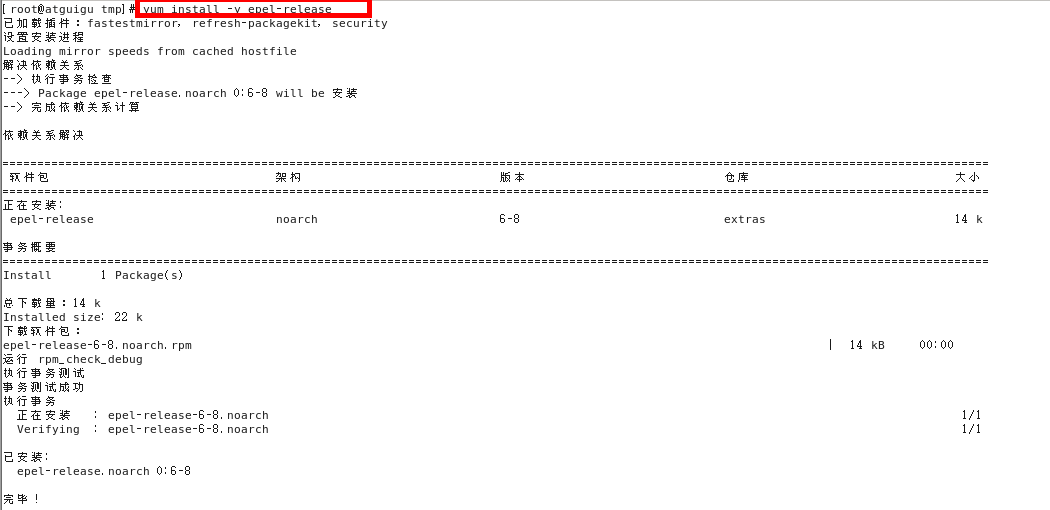
2. yum install -y docker-io

3. 安装后的配置文件:/etc/sysconfig/docker
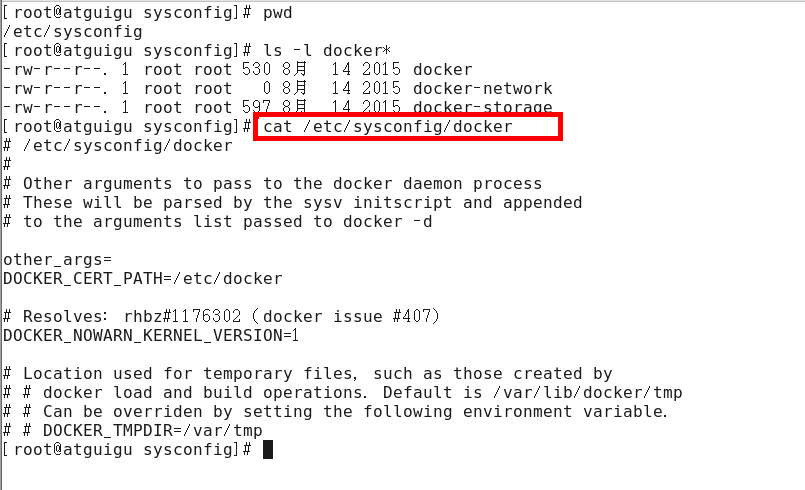
4. 启动Docker后台服务:service docker start
5. docker version验证
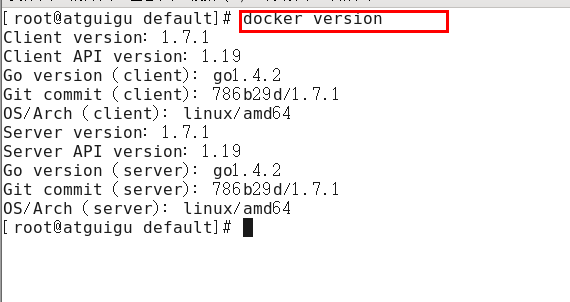
CentOS7安装Docker
官方:https://docs.docker.com/install/linux/docker-ce/centos/
1. 官网中文安装参考手册
https://docs.docker-cn.com/engine/installation/linux/docker-ce/centos/#prerequisites
2. 确定你是CentOS7及以上版本
cat /etc/redhat-release
3. yum安装gcc相关
- CentOS7能上外网
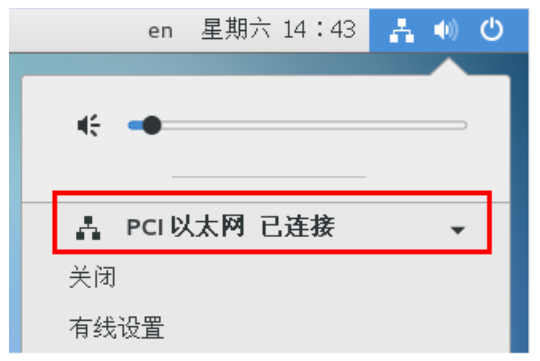
- yum -y install gcc
- yum -y install gcc-c++
4. 卸载旧版本
yum -y remove docker docker-common docker-selinux docker-engine
2018.3官网版本
yum remove docker
docker-client
docker-client-latest
docker-common
docker-latest
docker-latest-logrotate
docker-logrotate
docker-selinux
docker-engine-selinux
docker-engine
5. 安装需要的软件包
yum install -y yum-utils device-mapper-persistent-data lvm2
6. 设置stable镜像仓库
大坑
yum-config-manager --add-repo https://download.docker.com/linux/centos/docker-ce.repo
推荐
yum-config-manager --add-repo http://mirrors.aliyun.com/docker-ce/linux/centos/docker-ce.repo
7. 更新yum软件包索引
yum makecache fast
8. 安装DOCKER CE
yum -y install docker-ce
9. 启动docker
systemctl start docker
10. 测试
docker version
docker run hello-world
11. 配置镜像加速
mkdir -p /etc/docker
vim /etc/docker/daemon.json
systemctl daemon-reload
systemctl restart docker
12. 卸载
systemctl stop docker
yum -y remove docker-ce
rm -rf /var/lib/docker
永远的HelloWorld
阿里云镜像加速
是什么
https://dev.aliyun.com/search.html
注册一个属于自己的阿里云账户(可复用淘宝账号)
获得加速器地址连接
登陆阿里云开发者平台
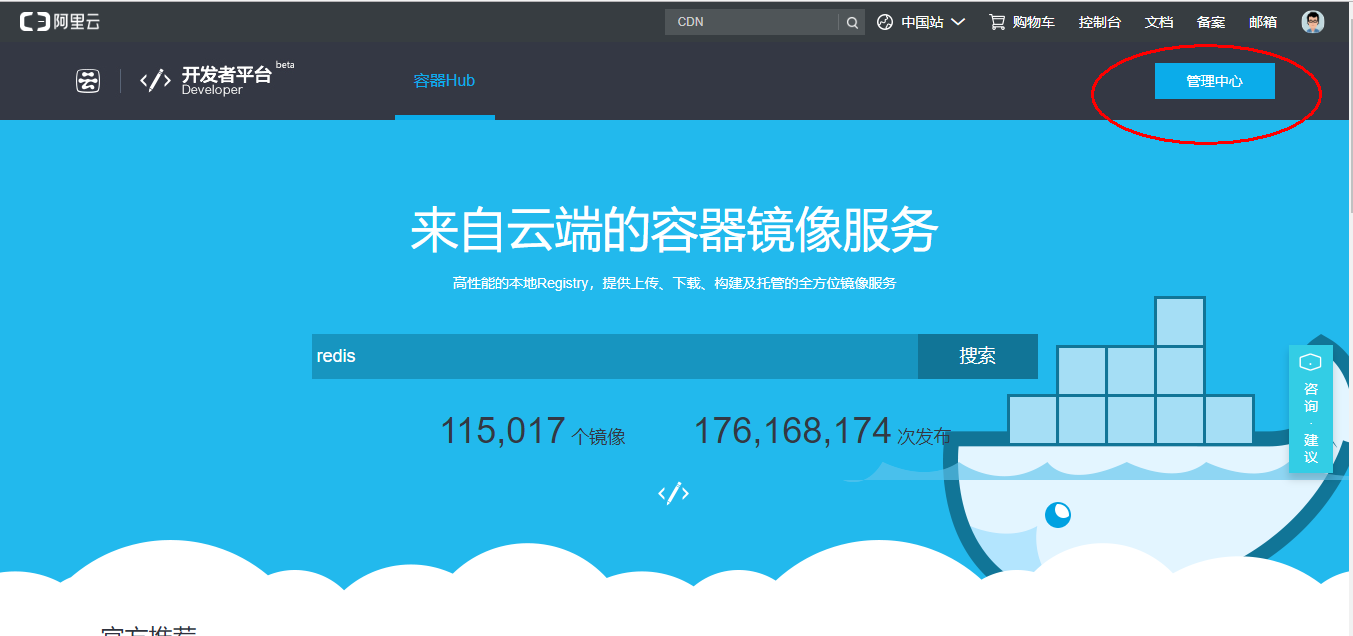
获取加速器地址
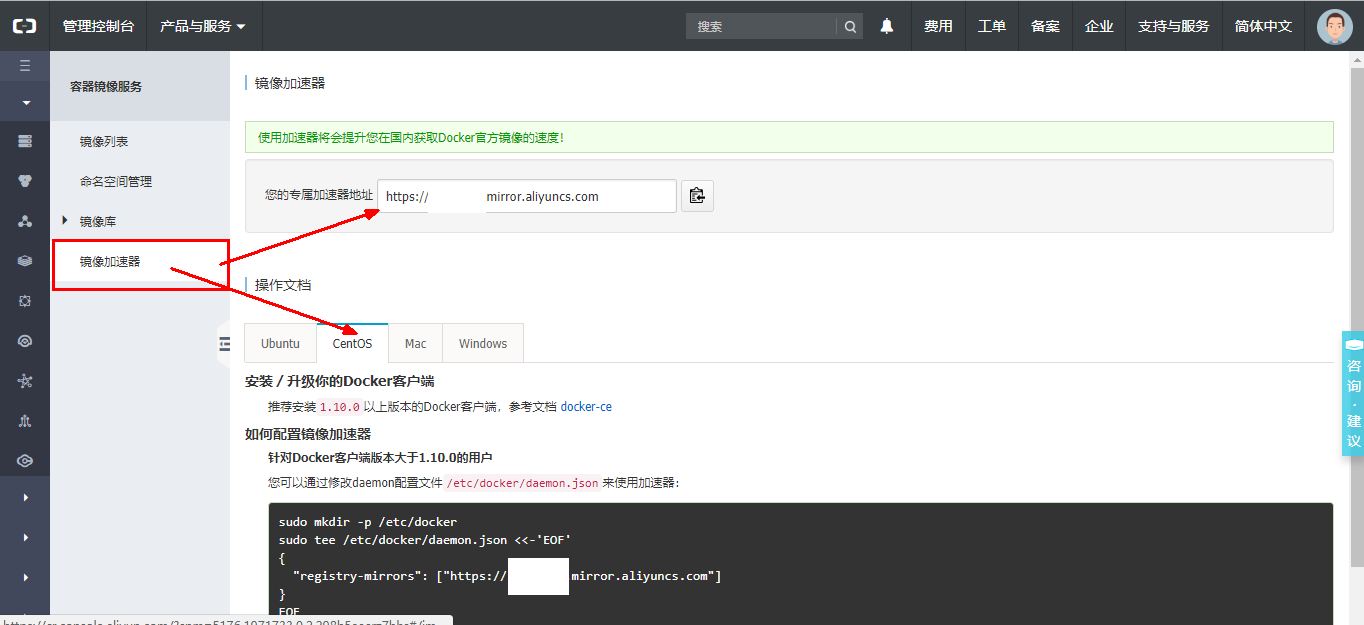
配置本机Docker运行镜像加速器
鉴于国内网络问题,后续拉取 Docker 镜像十分缓慢,我们可以需要配置加速器来解决,
我使用的是阿里云的本人自己账号的镜像地址(需要自己注册有一个属于你自己的): https://xxxx.mirror.aliyuncs.com
- vim /etc/sysconfig/docker
将获得的自己账户下的阿里云加速地址配置进
other_args="--registry-mirror=https://你自己的账号加速信息.mirror.aliyuncs.com"
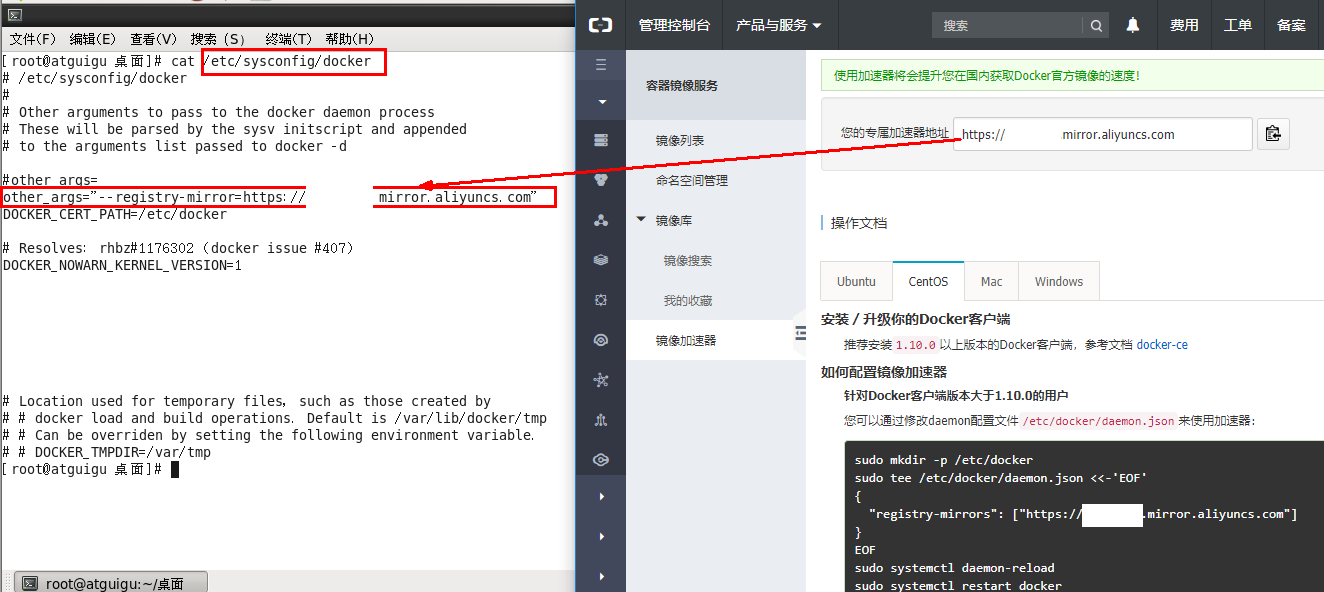
重新启动Docker后台服务
service docker restart
Linux 系统下配置完加速器需要检查是否生效
如果从结果中看到了配置的--registry-mirror参数说明配置成功,如下所示:

网易云加速
基本同上述阿里云
配置Json串的地方不同了:
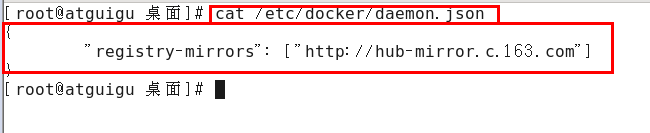
{
"registry-mirrors": ["http://hub-mirror.c.163.com"]
}
启动Docker后台容器(测试运行 hello-world)
docker run hello-world
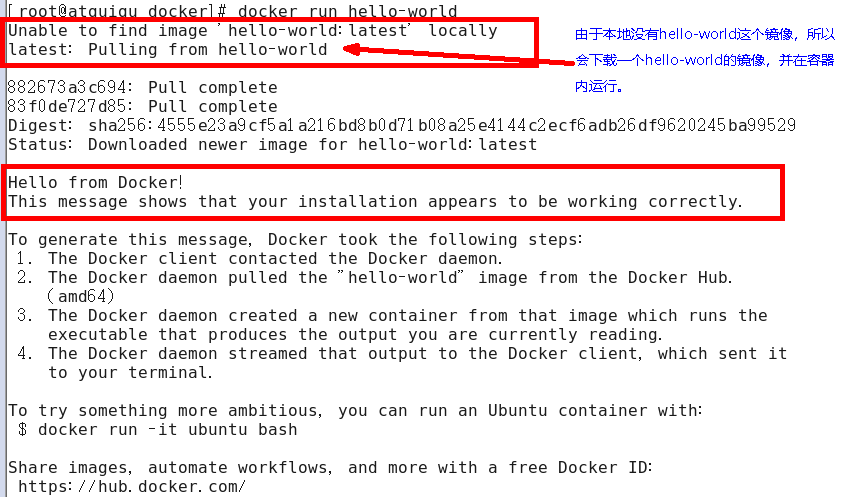
输出这段提示以后,hello world就会停止运行,容器自动终止。
run干了什么
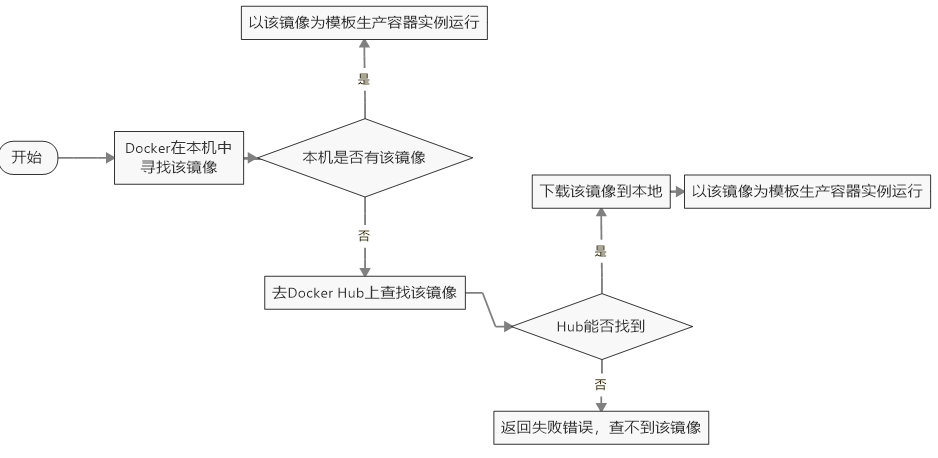
底层原理
Docker是怎么工作的
Docker是一个Client-Server结构的系统,Docker守护进程运行在主机上, 然后通过Socket连接从客户端访问,守护进程从客户端接受命令并管理运行在主机上的容器。 容器,是一个运行时环境,就是我们前面说到的集装箱。

为什么Docker比较比VM快
-
docker有着比虚拟机更少的抽象层。由于docker不需要Hypervisor实现硬件资源虚拟化,运行在docker容器上的程序直接使用的都是实际物理机的硬件资源。因此在CPU、内存利用率上docker将会在效率上有明显优势。
-
docker利用的是宿主机的内核,而不需要Guest OS。因此,当新建一个容器时,docker不需要和虚拟机一样重新加载一个操作系统内核。仍而避免引寻、加载操作系统内核返个比较费时费资源的过程,当新建一个虚拟机时,虚拟机软件需要加载Guest OS,返个新建过程是分钟级别的。而docker由于直接利用宿主机的操作系统,则省略了返个过程,因此新建一个docker容器只需要几秒钟。
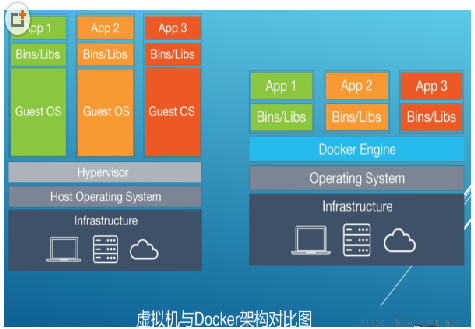
| Docker 容器 | 虚拟机(VM) | |
|---|---|---|
| 操作系统 | 于宿主机共享OS | 宿主机OS上运行虚拟机OS |
| 存储大小 | 镜像小,便于存储与传输 | 镜像庞大(vmdk、vdi等 |
| 运行性能 | 几乎无额外性能损失 | 操作系统额外的CPU、内存消耗 |
| 移植性 | 轻便、灵活,适应于Linux | 笨重,与虚拟化技术耦合度高 |
| 硬件亲和性 | 面向软件开发者 | 面向硬件运维者 |
| 部署速度 | 快速,秒级 | 较慢,10s以上 |
笔者将不定期更新【考研或就业】的专业相关知识以及自身理解,希望大家能【关注】我。
如果觉得对您有用,请点击左下角的【点赞】按钮,给我一些鼓励,谢谢!
如果有更好的理解或建议,请在【评论】中写出,我会及时修改,谢谢啦!
本文来自博客园,作者:Nemo&
转载请注明原文链接:https://www.cnblogs.com/blknemo/p/13514699.html



